はじめに
HEIF 画像拡張機能のインストール
はじめに,これだけはインストールします.
以下のリンクを開き,入手をクリックしてください.
www.microsoft.com
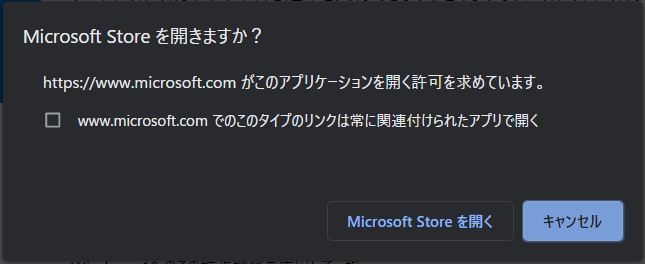
ストアを開き,インストールを押すと,機能が追加されます.
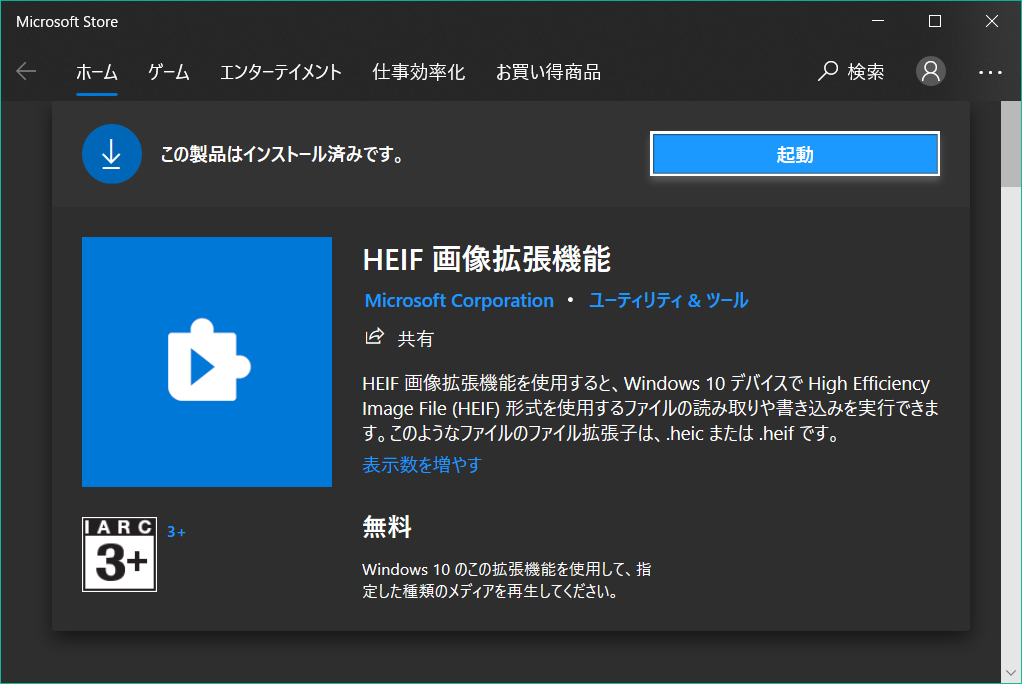
起動になるとインストール完了です.
HEICをJPGに変換
この時点で,以下のように画像が見える様になっていると思います.
この画像は友人の犬です.私はiOSユーザではないので,画像を借りました.
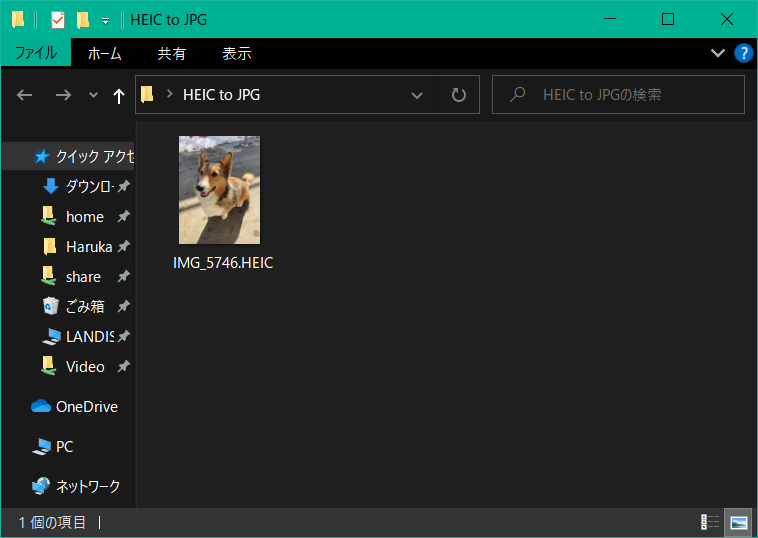
画像を開く
Windowsの画像ビューワーで写真を開きます.
特に変更してなければ,ダブルクリックで開けます.
そして,上のペンマークから編集を選択します.
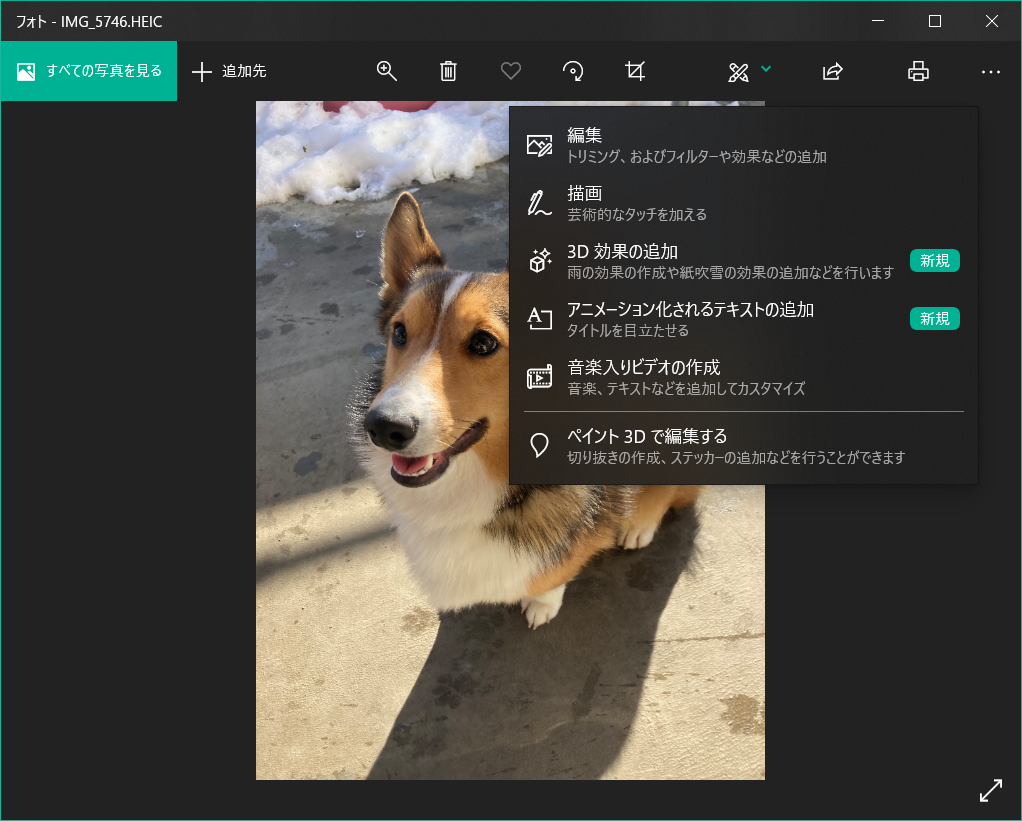
編集モードに入るので,ここで,コピーを保存を押します.
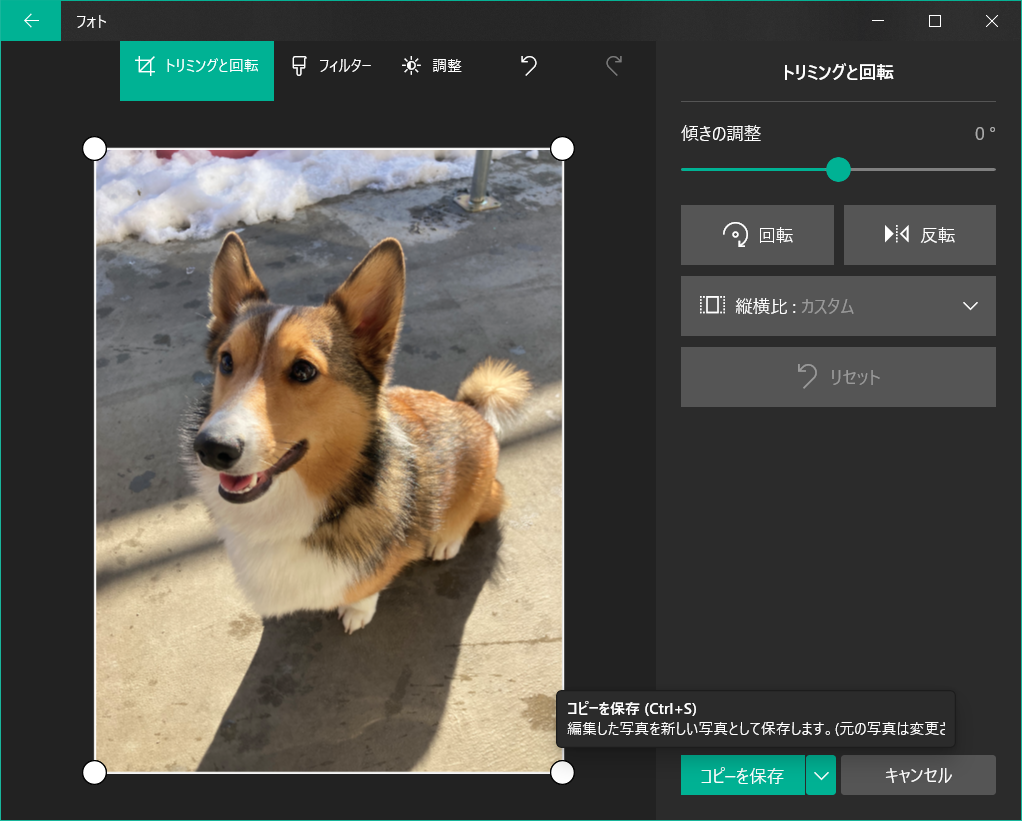
既定でJPGになっているので,JPG形式でそのまま保存します.
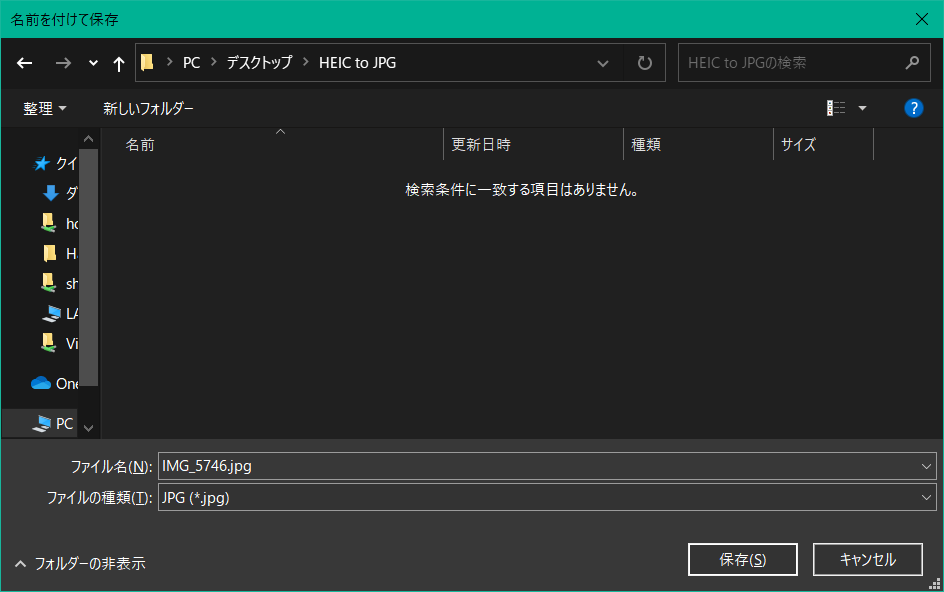
JPGに保存することができました.
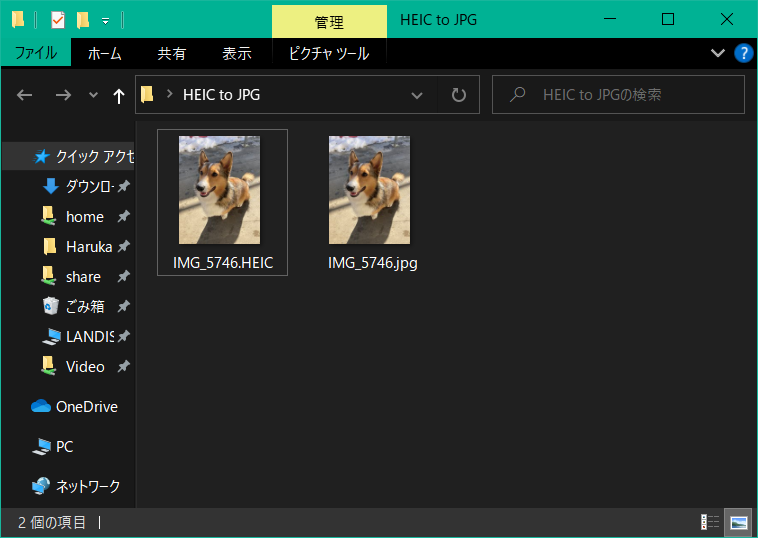
最後に
他社ソフトを使わないHEIFの変換方法を紹介しました.
このためだけに海外のソフトやフリーソフトをインストールするのは,手間であり,セキュリティ的にも避けたいと思っている方の参考になれば幸いです.